1、我们咸犴孜稍先在Photoshop软件中,新建一个空白图层,填充黑色。用形状工具中的【矩形】画出一个正方形,这里设置的是用虚线描边,不填充颜色。

2、右击正方形的图层,进行【栅格化】。

3、按【Ctrl+J】将正方形图层复制出另一个图层。
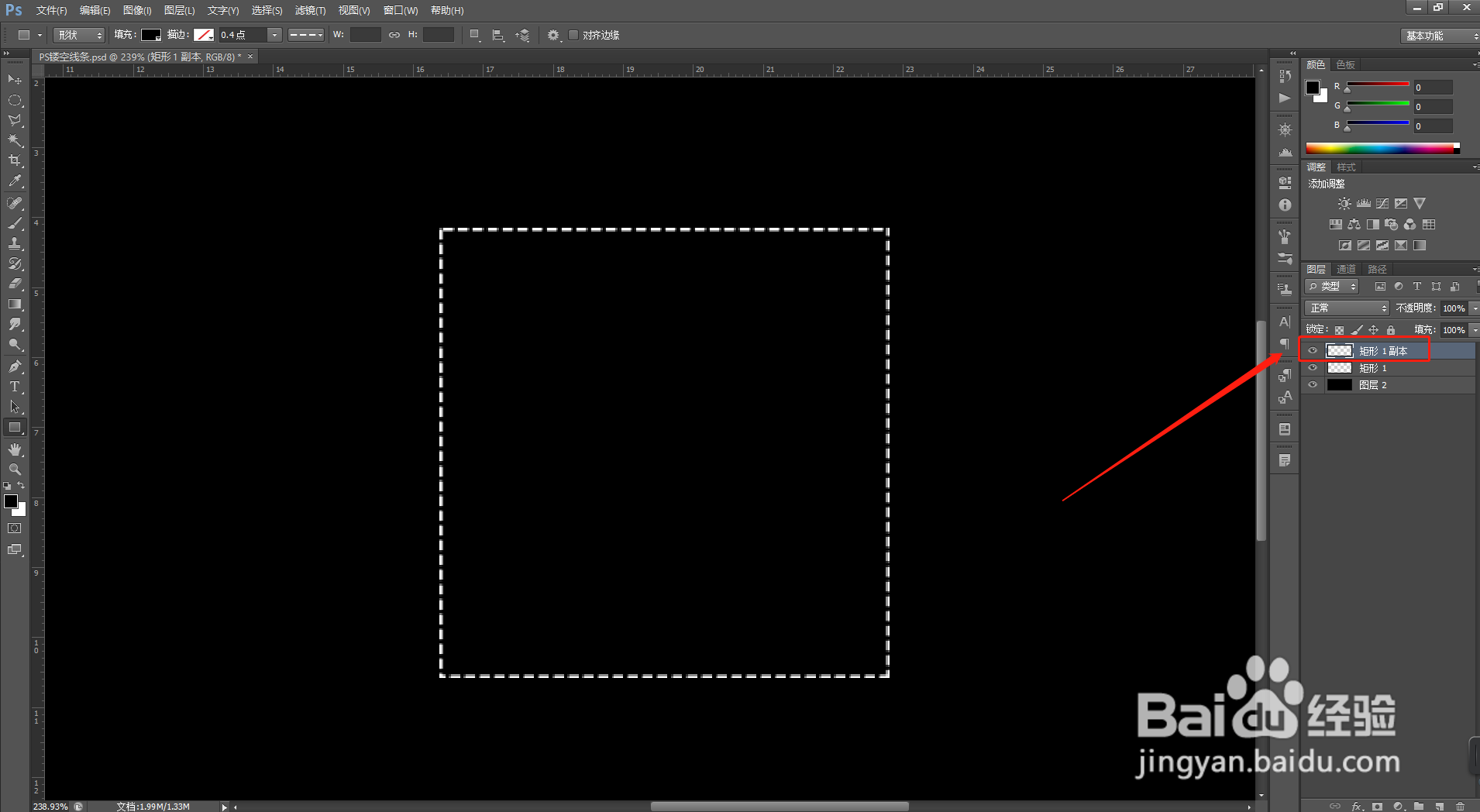
4、按【Ctrl+T】进行自由变换,将正方形缩小并旋转,调整到上一个图层的正方形之中。

5、按【Ctrl+Shift+Alt+T】连续变换并复制图层。

6、将这些图层新建一个【组】。
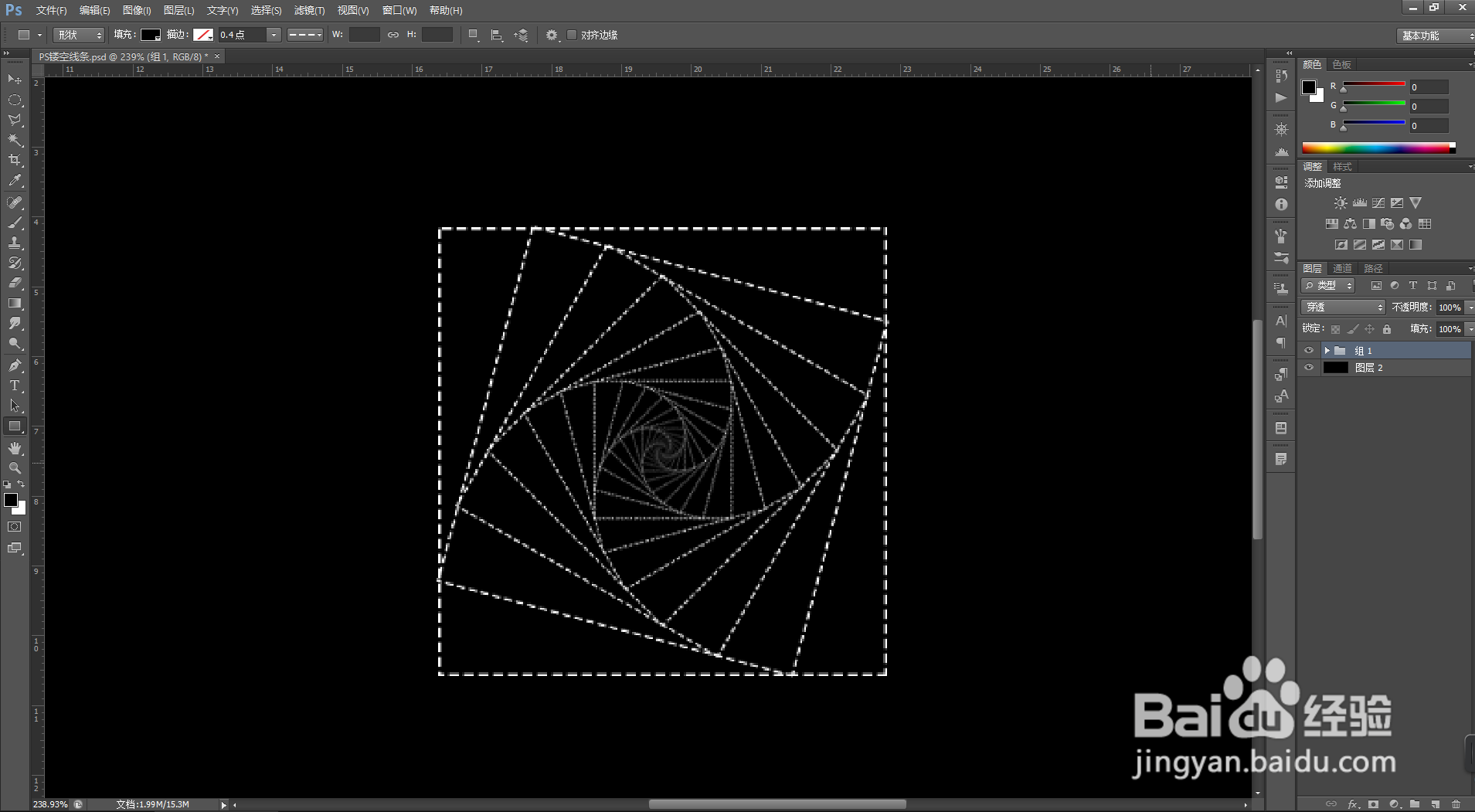
7、在上方新建一个图层,填充渐变色。

8、按【Alt】键,建立【剪贴蒙版】。

9、镂空旋转线条制作完成后,就可以利用它来做海报了。

